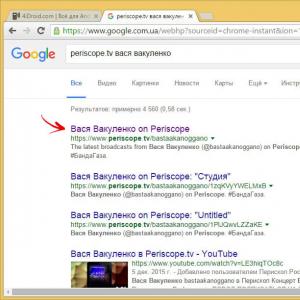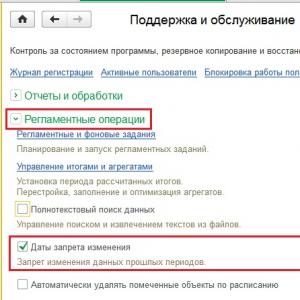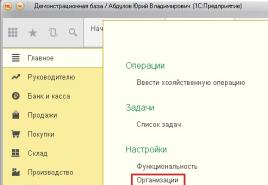Как установить бесплатное приложение Забава: на ПК, андройд, ТВ. Сервис забава от ростелеком Мой файл с флешки приставка не видит или не открывает
Обозреваемый на соседних страницах комплект IP-TV от Ростелекома под незатейливым названием «Интерактивное ТВ 2.0» массово завоёвывает квартиры россиян. И, конечно, как и любой другой новый продукт, IP-TV второй версии имеет множество нюансов и, что уж греха таить, проблем. Эта статья рассчитана решить ряд проблем, возникших в процессе эксплуатации приложения Zabava и комплекта «Интерактивное ТВ 2.0»
ПРИ ПЕРВОМ ВКЛЮЧЕНИИ OTT STB ИСПОЛЬЗУЙТЕ ETHERNET-КАБЕЛЬ ДЛЯ ЗАГРУЗКИ/ОБНОВЛЕНИЯ ПРОШИВКИ! ПОДРОБНОСТИ НИЖЕ!
ВНИМАНИЕ! Почему не надо обновлять прошивку приставок (OTT STB) через Wi-Fi? Дело в том, что при первом обновлении через Wi-Fi приставка, при выходе более свежей прошивки не сможет обновиться даже через кабель и будет работать на старой версии. Проблемой занимаются, но на данный момент первое подключение лучше проводить через кабель — затем уже можно обновляться через вай-фай. Тут, правда, тоже есть один момент. При обновлении с Wi-Fi (особенно при его слабом сигнале) есть вероятность того, что прошивка не успеет полностью скачаться с нужного сервера (сервер закрывает соединение из-за затянувшейся сессии скачивания), после чего на приставке остается часть «битого» файла, которая будет загружена во flash-память. Соответственно при старте bootloader’a прошивка грузиться корректно не будет, а будет выдавать ошибку «firmware is corrupted». Решается это повторной закачкой прошивки (со второй попытки обычно проблем нет). Либо обновляйтесь только при хорошем сигнале Wi-Fi.
ПРИМЕР ПОДКЛЮЧЕНИЯ
Предположим, в качестве устройства для выхода в сеть мы используем терминал 8245H фирмы Huawei. В Коми филиале это ключевое CPE для подключения абонентов по технологии PON. Huawei зарекомендовала себя на рынке не только как поставщик оборудования для сетевых коммуникаций, но и как надежный инноватор самых сложных технических решений для бизнеса в целом. Уверенный взгляд в будущее — именно так стоит рассматривать разработку и внедрение солнечных инверторов Huawei. С полным каталогом продукции и дополнительную информацию можно почитать .
Huawei 8245H
Подключаем STB (приставку, рессивер) в ПЕРВЫЙ (!) LAN-порт. Тот самый, который используется для интернета. Остальные три LAN-порта (2,3,4) используются для «обычного» интерактивного ТВ от Ростелекома). Если у вас в него подключен роутер — временно отключите его (все настройки останутся на месте).
После подключения просто включите приставку. Система сама начнет обновление при необходимости.
ВНИМАНИЕ! Если у вас телевизор LG серии LM или LV и пропало приложение Zabava из списка, иконка стала оранжевой с логотипом Ростелекома, то «Интерактивное ТВ 2.0» у вас работать более не будет в связи с особенностями данной модели ТВ, а точнее её ограничения в техническом плане — телевизор не может «подгрузить» список каналов и прочий контент. Разработчики LG готовят к выпуску новую аппаратную «начинку» для этих ТВ. Возможно, только после этого проблема решиться.
ВНИМАНИЕ! Телевизоры Samsung 2015 года серии J, работающие под ОС Tizen (например, модель JU7500) пока не имеют рабочую версию приложения Zabava, т.к. не поддерживает особый модуль шифрования. Информации о сроках выпуска приложения под эту ОС пока нет.
+ ВАШИ ВОПРОСЫ (если не нашли описание своей проблемы — пишите в комментарии) или задайте вопрос нашему эксперту
Быстрый поиск по проблеме:
Что такое OTT-приставка? И чем она отличается от обычной?
ОТТ-приставка — это STB, работающая по принципе Over the Top. Это значит, что видеоконтент поставляется не традиционным для Ростелекома способом (Мультикаст), а прямо «поверх» интернета. Что это дает на практике? Ну во-первых, теперь нужно всего 2 мегабита для того, чтобы можно было смотреть каналы. И вообще, пропускная полоса для телевидения теперь не резервируется и приоритета IP-TV-трафика нет. Во-вторых, это значит, что вы можете быть подключены к ЛЮБОМУ провайдеру, т.е. если вас, по каким-то причинам не устраивает качество интернета от РТК, то вы можете интернет «брать» у, например, ТТК, и также продолжать пользоваться ОТТ-приставкой — ей всё равно от кого вы берете интернет. В-третьих, это означает, что приставка становится мобильной, без привязки не только к провайдеру, но и вообще — физически. Взяли приставку — пошли к другу, посмотрели фильм, принесли домой.
Где взять приложение Zabava для моего телевизора?
Ваш ТВ должен поддерживать функцию Smart TV
Для телевизоров LG — приложение можно найти в магазине LG Store
Для телевизоров Samsung — приложение можно найти в магазине Samsung App
После принятия лицензионного соглашения, где вы должны нажать кнопку «Согласен», откроется главное окно приложения:

Как мне посмотреть фильм или нужный канал на телевизоре, который я заказал на IP-TV приставке или планшете?
Приложение Zabava позволяет вам использовать сервис «Мультискрин»
. Т.е. любой заказанный фильм на каком-либо устройстве может быть воспроизведен на любом из них. Заказали на планшете — смотрите на ТВ, заказали на приставке — смотрите на планшете и так далее. Кстати, переходят не только фильмы, но и каналы. Если вы подписаны на какой-либо пакет каналов, то вы также сможете смотреть их на другом устройстве. Что для этого нужно? Запускаем приложение Zabava и ищем в меню пункт «Мультискрин»:

Чтобы объединить контент на приставке и телевизоре нужно:
При входе в «Мультискрин» выбрать пункт «Абонент Интерактивного ТВ»:

Далее он попросит ввести номер и код активации с приставки IP-TV. Где его взять? Для этого в меню уже самой ТВ-приставки нужно выбрать аналогичный пункт «Мультискрин» и выбрать устройство ТВ-приставка (это устройство).

После ввода этих данных в окно ТВ с приложением Zabava (напомним, он запросил у нас код) приложение перезапустится, после чего на телевизоре будут доступны все фильмы и каналы, которые есть на приставке.
Чтобы объединить контент на планшете и телевизоре нужно:
Допустим, вы уже используете портал Zabava.ru и смотрите контент оттуда на своем планшете, на котором установлено одноименное приложение. Вы можете также смотреть это на экране вашего ТВ. Для этого запустите приложение Zabava у вас на ТВ и выберите пункт «Мультискрин». При входе выбрать пункт «Пользователь портала Zabava.ru»:

Затем введите логин и пароль от портала Zabava.ru и вот у вас уже на ТВ все купленные фильмы и подписки на канале.
ВАЖНО! Нельзя одновременно использовать связку и с ТВ-приставкой и с планшетом (сервисом Zabava.ru). Т.е. на телевизоре можно использовать только фильмы или каналы с приставки, либо с планшета. Подчеркиваем, одновременно!
Первый запуск приставки IP-TV 2.0. Настройка сети.
Первый запуск лучше проводить через ethernet-соединение. Т.е. просто подключите кабель от приставки до модема/роутера/оптического терминала и включите её. Это делается для её первоначальной настройки. Это не обязательно, но рекомендуется сделать поставщиком услуг. После чего можете кабель отключить и включить приставку для настройки работы именно по Wi-Fi. Нужно учесть, что, чем лучше сигнал, тем более вероятность беспроблемного просмотра каналов и фильмов высоком качестве. Для этого нажмите кнопку «Настроить сеть».
Появится список сетей — выбираете свою, вводите пароль от неё и на этом, собственно, всё:


Не могу найти приложение Zabava на своем SmartTV-телевизоре!
Напоминаем, что поддерживаются модели, дата выпуска которых начинается с 2012 года. Обязательно посмотрите приложение в разделе Premium.
Вылетает приложение на телевизоре LG 42LM640T с ошибкой «Не удалось обработать запрос. Попробуйте еще раз.»

Проблема наблюдается на телевизорах LG 2012-го года выпуска, а точнее в моделях LG*LM*** ). Она связана с техническими ограничениями самого телевизора, поэтому Ростелеком никак не может повлиять на эту проблему, к сожалению.
Тоже касается и моделей телевизоров LG 32LM620T. При загрузке приложения выходит ошибка: «Не удалось обработать запрос попробуйте еще раз». Проблема в самом приложении (не может корректно загрузиться).
Телевизор Samsung UE40ES6100. Вылетает при включении любого канала.
Проблема связана с техническими ограничениями данной модели телевизора, поэтому Ростелеком никак не может повлиять на эту проблему, к сожалению.
Почему во время просмотра фильма качество то нормальное, то становится заметно хуже? Потом опять всё в порядке…
Связано это может быть с перегрузкой самих серверов, с проблемами у провайдера, с проблемами в любом звене маршрута. Приложение автоматически выбирает битрейт воспроизведения исходя из скорости канала до сервера, отдающего контент. Приставка подстраивается под скорость вашего интернет соединения. Если скорость «проседает», то и качество картинки автоматически снижается для того, чтобы фильм не начал тормозить, «заикаться» и так далее. Скажем, торрент с домашнего компьютера полностью забивает канал. Это просто как пример — скорость может падать по разным причинам. Эту функцию, кстати, можно отключить в «Настройки» -> «Мои настройки» -> «Мониторинг качества ТВ».
Кстати, понижение битрейта происходит еще в момент перезапуска pppoe-сессии (при перезагрузке модема, например).
Мой файл с флешки приставка не видит или не открывает!
Тот же самый вопрос звучит и от абонентов, которые пользуются DLNA
(медиа-сервер). Обратите внимание на расширение файлов, которые поддерживает приставка для «Интерактивного ТВ 2.0»
Форматы видео:
avi, mkv, ts, mp4, m2p, mpeg, mpg, m2ts, mfx, wmv, asf
Форматы аудио-файлов:
mp3, ogg, mp2, wav, aac, ac3, dts, wma, m4a, flac
Форматы изображений:
jpg, tif, png, gif, bmp, jpeg, tiff
Есть ли возможность откатить версию Забавы на моем ТВ?
Нет, такой возможности не предусмотрено.
Сможет ли OTT STB подключиться к Wi-Fi в диапазоне 5Ghz?
Нет, работа предусмотрена только с частотой 2,4 Ghz.
На экране ошибка R0E0RS0ES0 при покупке фильма. Остальные фильмы заказываются без проблем.
Данной проблемой еще занимаются. Возможно, данный фильм уже удален с платформы, но сама приставка еще не обновила доступный контент. Даже перезагрузка не «уберет» этот фильм со списка. Поэтому, как бы это ни печально, то лучше выбрать другой фильм.
Пытаюсь подключить ТВ-пакет с приставки, но при попытке выходит сообщение — ”не удалось совершить платеж статуc платежа. статус запроса 109 попытка отклонена». Либо ошибка «Ошибка 1001″
Эта ошибка платежной системы, а не Ростелекома. Попробуйте произвести платеж позднее, либо обратитесь в службу технической поддержки — они смогу самостоятельно подключить вам нужный пакет. Звоните 8-800-1000-800
Вместо текущей передачи вещает программа которая была на несколько часов ранее. Показывают каналы совсем другого региона
Требуются операции с вашей учетной записью. либо некорректные настройки на канале в вашем филиале. В любом случае, тут вам поможет только техническая поддержка 8-800-1000-800.
Хочу привязать к учетке на забаве.ру свою услугу «Интерактивное ТВ», чтобы смотреть уже подключенные ТВ –пакеты через ноутбук. Но не могу. Ввожу номер активации и код активации СТБ, а на портале пишет: «Логин и пароль не верны» Ввожу на 100% верные данные.

Такое происходит, когда некорректно сделана регистрация на портале Забава. Во-первых, приходило ли вам письмо с подтверждением регистрации на сайте? Вы должны были успешно пройти регистрацию только после перехода по ссылке в этом письме. Если, предположим, вы подтвердили регистрацию, но всё равно регистрация не проходит — попробуйте выполнить новую регистрацию на сайте Zabava.ru. Если уж и это не поможет, то потребуется операции с вашей учетной записью вручную инженерами компании. Обращайтесь в техническую поддержку: 8-800-1000-800.
На телевизоре LG в приложении Zabava не показывают каналы. Идёт постоянная загрузка при переключении канала.
При входе на портал Zabava выдает ошибку — «Ошибка. Обратитесь в техническую поддержку».
По всем вопросам, касаемо портала Zabava нужно обращаться по номеру горячей линии — 8-800-51-000-51
При попытке авторизации на Smart TV выдает ошибку «master profile already exist»
Требуются операции с вашей учетной записью. Следует обратиться в службу технической поддержки 8-800-1000-800
Активирую приставку в первый раз. Возникает надпись после загрузки обновлений «Сервер недоступен», затем цикличная перезагрузка. Либо пять минут висит информационное сообщение «загрузка обновления» и опять бесконечный цикл перезагрузок
Подключите приставку кабелем и проверьте работу приложения. Скорее всего, неверное подключение. Как вариант, проблемы с подключением к сети интернет.
После просмотра передачи в архиве или которую ставили на паузу, возвращаясь к прямому эфиру, картинка замирает и интерфейс управления просмотром также «висит» на экране
При переходе на канал пишет «Ошибка открытия канала», а если попробовать посмотреть его архив, то выдается «Ошибка открытия записи»
Проблема передана разработчикам приложения. Ведутся работы по устранению
При попытке просмотра каналов пакета ошибка «пакет ТВОЙ СТАРТОВЫЙ не подключен», хотя устройство у меня привязано, галочка на пакете стоит.
Приехал в другой город, теперь на моем планшете Lenovo не загружаются каналы. Это так и должно быть?

Проблема в том, что на IP-TV 2.0 тоже есть понятие «Роуминг». Т.е. если клиент выезжает за пределы своего макро-регионального филиала, то возникает проблема согласования пакетов между филиалами. Попробуйте закрыть приложение, зайти в настройки устроства, далее в меню «Приложения». Выбрать там приложение «Zabava» и нажать на кнопку «Стереть данные». Если это не поможет, то переустановите приложение.
Планшет Senkatel. Не показывают каналы. Бесконечная загрузка или сообщение «ошибка воспроизведения». Замерил скорость на планшете — более 10 мегабит.
Проверьте, верно ли выставлена у вас дата и время на планшете? Есть ли синхронизация с интернетом? Такая проблема может возникать в случае, если реальная дата и время не соответствует выставленной на планшете.
Не могу зайти в приложение Zabava на Smart TV — ввожу логин/пароль, перезагружается приложение, появляется окно с пустым полем и кнопками Принять/Отмена. После нажатия на принять — предлагается снова авторизоваться. Приложение переустанавливал.
Самостоятельно не исправить — обратитесь в техническую поддержку 8-800-1000-800.
Вылетает приложение zabava на iPad
Проблема находится в стадии решения. Проблема устранена в феврале 2016 года
На моем телевизоре долго грузится приложение Zabava, с чем это связано?
Не открывается приложение на планшете galaxy tab 2. Пишет «Договор на оказание услуги расторгнут».

У вас две учетные записи, одна из которых закрыта, другая — активна. Планшет привязывается к старой, «удаленной» учетке. Требуется позвонить по 8-800-1000-800 и уточнить данные учетной записи, которая осталась «активной».
Как известно, на сегодняшний день оператор Ростелеком предлагает своим абонентам, использующим услуги домашнего телевидения, отличную возможность, которая предоставляет доступ к просмотру интерактивного телевидения не только на том устройстве, которое подключено к приставке, а и на других гаджетах.
Речь идет о возможности подключения к просмотру:
- Телевизоров Smart TV с функцией доступа к интернету;
- На компьютерах и ноутбуках;
- Смартфонов и планшетов под управлением мобильных операционных систем.
Все это доступно при использовании специализированного веб-портала, который был запущен компанией Ростелеком. Сервис расположен по адресу zabava.ru и доступен для использования все пользователям сети Интернет.
Преимущества сервиса
Данный ресурс является отличным решением для активных абонентов интерактивного телевидения от всероссийского телекоммуникационного провайдера Rostelecom. Однако это не все его преимущества, поскольку его использование доступно даже тем юзерам, которые не являются абонентами RT. Безусловно, важно понимать, что это не бесплатный ресурс, и если вы не являетесь абонентом компании, за его использование необходимо вносить плату. Что же касается абонентов интерактивного ТВ, то им возможность использования портала доступна бесплатно, так как за услуги интерактивного TV они уже внесли абонентскую плату.
Итак, к чему можно получить доступ на сайте? Абоненты Ростелеком, залогинившись на данном сайте, имеют возможность просматривать все те каналы, которые присутствуют в предоплаченном ими пакете интерактивного ТВ. Основными преимуществами системы являются следующие аспекты:
- Высочайшее качество изображения;
- Возможность просмотра с разных устройств;
- Доступ к просмотру при наличии любого интернет-соединения, будь то домашний или общественный Wi-Fi, мобильный 3G/LTE интернет.
Как начать пользоваться порталом Забава.ру от Ростелеком
Если вы всерьез заинтересовались возможностями, которые портал Забава.ру предлагает пользователям Ростелеком и независимым юзерам, необходимо уделить внимание информации о подключении данного сайта для использования. Инструкция необходимых к выполнению действий выглядит так:
- Зайдите на zabava.ru .
- Найдите кнопку «Вход», расположенную в правом верхнем углу главной страницы портала.
- Авторизируйтесь на сайте с помощью аккаунтов в популярных сетях или своей личной электронной почты.
- Нажмите на кнопку «Войти» или же на кнопку «Зарегистрироваться», в зависимости от выбранного способа авторизации. Если вы ранее выбрали метод, заключающийся в использовании email, далее необходимо будет подтвердить процедуру регистрации, перейдя по ссылке, отправленной в письме на ваш ящик.
- Переместитесь в настройки учетной записи на сайте. Для этого наведите курсор мыши на верхний правый угол интерфейса главной страницы, после чего дождитесь появления выпадающего меню.
- Выберите раздел «Присоединенные услуги».
- Нажмите на кнопку «Добавить».
- Укажите ваш регион проживания и подтвердите введенную информацию.
- Установите маркер в чекбокс рядом с информацией о том, какая услуга от Ростелеком у вас подключена.
- Введите свои данные пользователя с карточки, предоставленной компанией при подключении.
- Сохраните введенные данные, нажав кнопку «Далее».
Выполнив ряд описанных действий, вы сможете приступить к просмотру телевизионных каналов из подключенного пакета интерактивного ТВ на любом вашем устройстве, будь то смартфон, планшет или же ноутбук.
Как отключить Забава ру от Ростелеком
Напоследок нам осталось разобрать вопрос об отключении портала zabava.ru, который также нередко задают абоненты Ростелеком. Важно отметить, что использование портала предоставляется бесплатно, поэтому, если речь идет об отключении услуги «Мультискрин», то здесь может быть два решения:
- Первый вариант является наиболее простым и заключается в банальном прекращении использования услуги и посещения портала. Также можно отключить подключенные услуги интерактивного ТВ в настройках личного кабинета на сайте zabava.ru .
- Второй метод заключается в обращении к специалистам компании с просьбой об ограничении доступа к вашим услугам интерактивного ТВ для аккаунта на сайте. Обратиться можно к специалистам контактного центра или непосредственно в офис компании.
Среди множества развлекательных порталов стоит выделить сервис Забава.ру, которой предлагает абонентам Ростелекома наслаждаться любимыми фильмами и программами бесплатно. При этом особое внимание уделяется качеству программ, а зарегистрированным пользователям доступен ряд дополнительных услуг, благодаря чему просмотр фильмов и передач становится еще более приятным.
Общая информация о сервисе
Ростелеком основал новый развлекательный сервис Забава.ру. С его помощью пользователи Всемирной сети смогут отлично провести время за просмотром телепрограмм, шоу и новинок кинопроката.
Список жанров весьма разнообразен – мелодрамы и фэнтези, триллеры и боевики, фантастика. Есть фильмы и для детей, мультфильмы. Взрослые могут познакомиться с новинками авторского кино и эротическими лентами.
Ежемесячно на сервисе появляется до 200 новинок в отличном качестве. Это лицензионные фильмы, передачи и сериалы, доступные для просмотра в отличном качестве по весьма выгодной цене.
Отметим, пользоваться порталом могут только пользователи, проживающие на территории России. При этом для работы с сайтом не обязательно являться абонентом Ростелекома.
Сервисы и каналы
Забава.ру предлагает пользователям просматривать популярные видеоканала с помощью плеера IP-TV. Посетителям и подписчикам сайта доступны такие каналы как:
- Россия 1;
- Россия 24;
- Охота и рыбалка;
- Дискавери;
- Карусель и многие другие.
Просмотр доступен не только в режиме реального времени. При надобности вы можете поставить передачу на запись или паузу, отматывать эфир на целых 72 часа назад.
Также портал предлагает своим абонентам получить доступ к лучшим антивирусным программам и бесплатно использовать их в течении одного месяца при оформлении подписки.
Зарегистрированный пользователь получает доступ к установке таких известных антивирусных программ как:
- Касперский;
- ESET NOD32;
- Dr. Web;
- Outpost.
- Panda Antivirus;
Регистрация в сервисе
Для полноценной работы с сервисом стоит зарегистрироваться на Забава.ру. Несмотря на то, что регистрация не обязательна, она дает массу преимуществ, основное из них – доступ к лицензионному контенту.
Регистрация происходит в несколько шагов.

Появились вопросы по пользованию сервисом? Обратитесь к администратору с помощью обратной связи и получите грамотную и своевременную консультацию по интересующему вас вопросу.
Скачать приложения сервиса Забава ру для андроид можно по ссылке .
Дополнительные возможности для абонентов Ростелеком
С помощью сервиса Забава.ру абоненты Ростелекома могут смотреть телевидение через браузер своего ПК или же с помощью телевизора Smart-TV. Для просмотра каналов вам понадобится подписка на интерактивное ТВ, при этом вам будут доступны те каналы, которые были подключены вами ранее.
Подключить дополнительные возможности можно после регистрации на сайте. Затем следует авторизоваться, нажав на кнопку «Вход». Она находится в верхнем правом углу. Зайти на сайт можно как при помощи социальных сетей, так и введя в соответствующие поля указанные при регистрации данные.
После успешного входа зайдите в настройки учетной записи, перейдите в раздел «Присоединенные услуги» и нажмите на кнопку «Добавить», выберите регион и подтвердите свой выбор. Если вы уже пользуетесь услугой «Цифровое телевидение Ростелеком», поставьте галочку в пункте «Интерактивное ТВ» и нажмите «Далее».
Затем укажите логин и пароль от приставки, он указан на карточке Интерактивного ТВ, приложенной к приобретенной вами ранее приставке.
Вы еще не подключили услугу «Цифровое телевидение Ростелеком»? Поставьте галочку в пункте «Домашний интернет». А если вы и вовсе не являетесь абонентом Ростелекома – «Не являюсь абонентом Ростелекома». После этого следуйте предложенным инструкциям.
«Забава» от Ростелеком – это популярное приложение для доступа к 120 телевизионным каналам и сервису видеоконтента. Доступно после подключения услуги «Интерактивное ТВ». Телевизионные передачи, фильмы и сериалы транслируются в цифровом формате, а благодаря широкому функционалу абонент может вести архив программ, перематывать запись или ставить на паузу.
Приложение доступно в ряде моделей «умных» телевизоров LG и Samsung, которые были выпущены после 2012 года. Его можно найти в меню «Smart TV» (подраздел «Видео»), при первом включении пользователю нужно пройти регистрацию, выбрать пакет каналов и оплатить подписку.
Программа «Забава» для Smart TV позволяет абонентам получить доступ к следующим функциям:
- Просмотр ТВ: при регистрации пользователь сможет выбрать больше 120 каналов.
- Архив зарубежного и российского кино: абоненту предоставляется доступ к коллекции из 2 000 фильмов и сериалов.
- Объединение до 5 устройств в одно контент-пространство: это позволяет сделать сервис «Мультискрин» через приложение на телефон или компьютер. Это позволяет подключать одновременно компьютер, телевизор, планшет и ноутбук, при этом сам «Мультискрин» настраивать не нужно, он доступен всем обладателям Smart TV по умолчанию.
- Программа позволяет смотреть фильмы и телевизионные каналы с использованием IP-TV, при этом любую передачу можно поставить на паузу, перемотать или включить на запись.
- Доступ к антивирусным программам с бесплатным месячным использованием при условии оформления подписки.
Как подключить и установить сервис «Забава»?
Чтобы начать использование, необходимо зарегистрироваться и выбрать пакет каналов, и после оплаты подписки приложение заработает. В качестве проведения оплаты используется интегрированная в саму технику платежная система.
Чтобы настроить телевидение с использованием сервиса на телевизоре, потребуется выполнить следующие действия:
- Подключиться к сети Интернет.
- Запустить приложение «Интерактивное ТВ».
Если в меню телевизора нет установленной программы, её можно бесплатно скачать в Samsung App или LG Smart World, где она доступна в разделе «Видео» . Установка произойдёт автоматически после скачивания приложения на одном из сервисов, значок Интерактивное ТВ появится на рабочем столе
Для телефонов можно использовать приложение в Google Play или App Store , в зависимости от вашего устройства и операционной системы.
Регистрация в личном кабинете Забава
Процедура регистрации на https://itv.rt.ru / (можно набрать zabava.ru, вас автоматически перекинет на нужный сайт ) нужна для того, чтобы пользователь получил доступ к основным и расширенным функциям. Она не является обязательной, но дает возможность максимально полно использовать функционал интерактивного телевидения.

Регистрация осуществляется следующим образом:
- Необходимо зайти на официальный и открыть окно регистрации «Вход» (оно расположено справа в верхнем углу страницы портала).
- В открывшемся окошке необходимо указать электронную почту и придуманный пароль, длина которого составляет минимум 6 символов, после чего нажать «Зарегистрироваться». Либо авторизироваться с помощью своего аккаунта в сетях.
- Далее необходимо нажать на кнопку «Войти» или же «Зарегистрироваться», в зависимости от выбранного способа авторизации. Если вы ранее выбрали метод, заключающийся в использовании электронной почты, то необходимо будет подтвердить процедуру регистрации, перейдя по ссылке, отправленной в письме на ваш email.
- Переместиться в «Настройки учетной записи» на сайте. Для этого наведите курсор мыши на верхний правый угол интерфейса главной страницы, после чего дождитесь появления выпадающего меню.
- Выбрать раздел «Подключенные услуги».
- Нажать на кнопку «Добавить».
- Указать регион проживания и подтвердить введенную информацию.
- Установить «галочку» рядом с информацией о том, какая услуга от Ростелеком подключена.
- Ввести свои данные пользователя с карточки, предоставленной компанией при подключении.
- Сохранить введенные данные, нажав кнопку «Далее».
- Готово! Теперь вы сможете приступить к просмотру телевизионных каналов из подключенного пакета интерактивного ТВ на любом вашем устройстве, будь то смартфон, планшет или ноутбук.
Регистрация на сайте Забава.ру (Ростелеком) позволяет воспользоваться дополнительными функциями, например, включить просмотр ТВ через браузер компьютера. Для подключения вспомогательных опций пройдите авторизацию.
Как отключить?
Чтобы отключить сервис, можно использовать 2 основных способа:
- Первый способ заключается в банальном прекращении использования услуги и посещения портала. Также можно отключить или аннулировать подключенные услуги интерактивного ТВ в настройках личного кабинета.
- Чтобы сразу отключиться от всех услуг, воспользуйтесь телефоном 8 800 100 08 00 или обратитесь к специалисту в ближайшем офисе.
Достоинства и недостатки сервиса
Плюсы сервиса «Забава»:
- Отличное качество транслируемых телевизионных передач.
- Возможность легкого подключения онлайн.
- Отсутствие зависимости качества сигнала от погоды.
- Возможность одновременного просмотра разных каналов на нескольких устройствах.
- Скачать приложение для самого ТВ или телефон можно совершенно бесплатно.
- Приложение доступно только для телефонов с операционными системами Android и iOs, не доступно для Windows phone.
- Не работает на старых моделях телевизоров.
Москва, 14 октября 2013 г. — «Ростелеком» впервые сделал мультимедийное приложение Zabava для Smart TV, которое уже интегрировано в «умные» телевизоры одного из мировых лидеров в их производстве — компании LG Electronics.
Обладатели телевизоров LG с функцией Smart TV теперь без специального оборудования могут смотреть более 120 общедоступных и тематических телеканалов в цифровом качестве, а также управлять просмотром (электронная программа передач, пауза, перемотка, просмотр из архива за 3 дня). Среди каналов наиболее востребованные российскими зрителями TV XXI Век, Еврокино, Amedia, Travel&Adventure, National Geographic, каналы семейства Discovery, Animal Planet, Eurosport и многие другие. Бесплатная услуга «Родительский контроль» поможет ограничить доступ детей к нежелательному контенту.
Также зрители могут пользоваться большим каталогом видео с легальным и поэтому всегда высокого цифрового качества контентом приложения Zabava, включая художественные фильмы и сериалы различных жанров (экшн, приключения, фантастика, триллеры, детективы, комедии и другие), а также коллекцией научно-популярных и образовательных картин. Многие громкие кинопремьеры последнего времени становятся доступны подписчикам ТВ-сервисов от «Ростелекома» еще до выпуска фильмов на DVD.
«Ростелеком» впервые реализовал проект по включению своих ТВ-сервисов в решение Smart TV и будет развивать это направление в дальнейшем. Совместное решение с LG очень удобно для абонента, потому что он получает большой выбор телеканалов без необходимости подключения специального оборудования и без вызова мастера на дом. Нужно только подключить телевизор к интернету любого провайдера, пройти простую процедуру активации услуги и оформить подписку на пакет каналов прямо в меню телевизора. После этого абонент может смотреть любимые телеканалы и комфортно управлять телепросмотром — пользоваться паузой и перемоткой, возвращаться к передачам из архива, заказывать кинохиты», — отметил исполнительный директор — директор по управлению медийными активами ОАО «Ростелеком» Андрей Голованов.
«Нам очень приятно, что мы стали первыми из производителей, интегрировавших мультимедийные сервисы Ростелекома в свои устройства. Теперь каждая семья, у которой есть «умный» телевизор LG, может получить доступ к полному набору российских телеканалов в цифровом качестве, независимо от того, сколько эфирных каналов может принять их антенна», — комментирует событие менеджер по развитию Smart TV компании LG Electronics Виталий Свистунов.
В ближайшее время «Ростелеком» планирует расширить перечень доступных телеканалов и запустить в рамках приложения дополнительные пакеты, такие как «HD», «Взрослый», «Наш футбол».
Приложение Zabava предустановлено в разделе «Премиум» на всех телевизорах LG Smart TV из модельного ряда 2012-2013 годов. Для его использования нужно пройти процедуру регистрации и оплатить ежемесячную подписку за выбранные пакеты каналов. Для совершения покупки используется встроенная в телевизор платежная система, поэтому вся процедура активации проста и интуитивно понятна.